So verhindern Sie, dass AirPods zwischen Apple-Geräten wechseln
Natürlich kann das manchmal auch nervig sein. Glücklicherweise können Sie mit ein paar Fingertipps verhindern, dass AirPods eine Verbindung zu anderen Geräten herstellen.
So verhindern Sie, dass Ihre AirPods automatisch zwischen Geräten wechseln
Eine der besten AirPods-Funktionen, die Sie möglicherweise verpasst haben, ist die Möglichkeit, sich automatisch mit anderen Geräten zu verbinden. Allerdings kann es nervig werden, wenn man zu viele Apple-Geräte gleichzeitig nutzt.
Glücklicherweise können Sie ganz einfach verhindern, dass Ihre AirPods das Gerät wechseln. Aber bevor wir beginnen, stellen Sie sicher, dass Sie Ihre AirPods dabei haben. Sie müssen sie mit Ihrem iPhone verbinden, um ihre Einstellungen zu ändern. Befolgen Sie dann diese Schritte:
Verbinden Sie Ihre AirPods mit Ihrem Apple-Gerät. Gehe zu den Einstellungen. Wählen Sie Bluetooth. Tippen Sie auf das Informationssymbol (i) rechts neben dem Namen Ihrer AirPods. Wählen Sie „Mit diesem iPhone verbinden“. Tippen Sie auf „Bei letzter Verbindung mit diesem iPhone“.


Dadurch wird verhindert, dass Ihre AirPods zwischen Ihren Apple-Geräten hin und her wechseln. Wenn Sie möchten, dass Ihre AirPods erneut umschalten, wiederholen Sie einfach die obigen Schritte, wählen Sie jedoch „Automatisch“ aus.
Welche AirPods unterstützen die automatische Umschaltung?
Glücklicherweise unterstützen die meisten AirPods die automatische Umschaltung. Wenn diese Funktion jedoch nicht verfügbar ist, sind Ihre AirPods zu alt, um sie zu verwenden.
Dies sind die AirPods, die die automatische Umschaltung unterstützen:
AirPods (2. Generation oder höher). AirPods Pro (1. Generation oder höher). AirPods Max.Wie Sie sehen, können außer den AirPods der ersten Generation alle AirPods diese Funktion nutzen. Obwohl viele AirPods-Modelle gleich aussehen, gibt es viele Möglichkeiten, Ihr AirPods-Modell zu überprüfen.
Kein lästiges Umschalten mehr
Jetzt können Sie sich vom automatischen Umschalten verabschieden. Sie können festlegen, wann Ihre AirPods keine Verbindung zu anderen Geräten herstellen möchten, sodass Sie sich nie wieder mit dieser Funktion herumschlagen müssen. Und wenn Sie andere Probleme mit Ihren AirPods haben, können Sie diese wahrscheinlich auch selbst beheben.
Das obige ist der detaillierte Inhalt vonSo verhindern Sie, dass AirPods zwischen Apple-Geräten wechseln. Für weitere Informationen folgen Sie bitte anderen verwandten Artikeln auf der PHP chinesischen Website!

Heiße KI -Werkzeuge

Undress AI Tool
Ausziehbilder kostenlos

Undresser.AI Undress
KI-gestützte App zum Erstellen realistischer Aktfotos

AI Clothes Remover
Online-KI-Tool zum Entfernen von Kleidung aus Fotos.

Clothoff.io
KI-Kleiderentferner

Video Face Swap
Tauschen Sie Gesichter in jedem Video mühelos mit unserem völlig kostenlosen KI-Gesichtstausch-Tool aus!

Heißer Artikel

Heiße Werkzeuge

Notepad++7.3.1
Einfach zu bedienender und kostenloser Code-Editor

SublimeText3 chinesische Version
Chinesische Version, sehr einfach zu bedienen

Senden Sie Studio 13.0.1
Leistungsstarke integrierte PHP-Entwicklungsumgebung

Dreamweaver CS6
Visuelle Webentwicklungstools

SublimeText3 Mac-Version
Codebearbeitungssoftware auf Gottesniveau (SublimeText3)
 So tippen Sie Sonderzeichen auf einem Mac ein
Jul 21, 2025 am 01:11 AM
So tippen Sie Sonderzeichen auf einem Mac ein
Jul 21, 2025 am 01:11 AM
Therearseveralbuilt-inmethodstotypespecialcharactersonamac.1. UseKeyboardshortCutswiththeOptionorShiftkeyforcommonsymbols, SuchaSoption EtherspaceBarforanAcuteAccent (’), OROPTIONSLAGELSLYSLSLYBOL
 Wie richte ich E -Mails auf einem Mac ein?
Aug 04, 2025 am 07:48 AM
Wie richte ich E -Mails auf einem Mac ein?
Aug 04, 2025 am 07:48 AM
OpentHemailAppandClickaddaccount, dann Enteryourname, E-Mail und Password
 So ändern Sie die Klangausgabe auf dem Mac
Jul 28, 2025 am 01:30 AM
So ändern Sie die Klangausgabe auf dem Mac
Jul 28, 2025 am 01:30 AM
ClickTheSoundiconinThemenuBartoqueStelectanAvAnlableOutputDevice.2.Gotosystemsetts> Sound> OutputfordetailedControlovervolume, Balance und AaudioFormat.3.usetheoptionKeywithTheSoundiconOlePlayoticontoToMatioToTheoptionKeyweshevices.4.4.4
 So reparieren Sie einen Blitzordner mit einem Fragezeichen auf dem Mac
Jul 26, 2025 am 03:04 AM
So reparieren Sie einen Blitzordner mit einem Fragezeichen auf dem Mac
Jul 26, 2025 am 03:04 AM
RestartandholdtheoptionKeytoaccessHestartUpManagerAntilectyourStartupdisk.2.BootintoreCoveryModeS -Command R, ThenCheckOnthestartupdiskinThestartupdiskutility.3.Untiskutility'sfirstaidtorpairtheInternalDribitAPTAPESBUTWUTWUTWUTWONSWONS.
 So ändern Sie Dateiverbände auf dem Mac
Jul 21, 2025 am 02:43 AM
So ändern Sie Dateiverbände auf dem Mac
Jul 21, 2025 am 02:43 AM
Bei der Begegnung mit dem Problem der Öffnung einer Datei mit einem falschen Programm lautet die Lösung wie folgt: 1. Klicken Sie mit der rechten Maustaste auf die Datei und wählen Sie "Methode öffnen" und geben Sie die Anwendung an, die für eine einzelne Datei geeignet ist. 2. Ändern Sie das Standardprogramm einer bestimmten Dateityp über "Einführung anzeigen" und klicken Sie auf "Alle ändern", um alle Dateien desselben Typs anzuwenden. Wenn die Änderung fehlschlägt, können Sie den Finder neu starten oder die Startservices -Datenbank zurücksetzen, um das Problem zu beheben.
 So deaktivieren Sie Siri auf Mac
Jul 30, 2025 am 04:58 AM
So deaktivieren Sie Siri auf Mac
Jul 30, 2025 am 04:58 AM
Todisablessirionyourmac, GotosystemsettsfromTheApplemenu, ClickSiri, AndtogglethemasiriSwitchoff.2.TostopsiRisaughing und Datasharing, GotoSystemettings> SiriandturnoFTions wie "Hörene," Heysiri "" "" "" "." "" "." "" "."
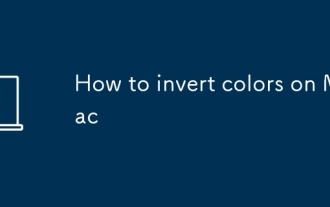 Wie man Farben auf Mac umkehrt
Jul 26, 2025 am 08:46 AM
Wie man Farben auf Mac umkehrt
Jul 26, 2025 am 08:46 AM
Toinvertcolorsonamac, gotoSystemsetts> Barrierefreiheit> displayandToggleoninvertColors, ChosenbetweenclassicinvertfordulinversionSmartinverttopreserveImagesandvideos.2
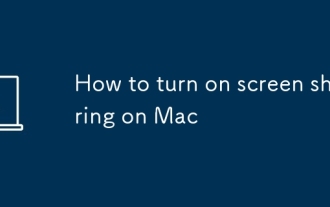 So schalten Sie die Bildschirmfreigabe auf dem Mac ein
Jul 26, 2025 am 03:40 AM
So schalten Sie die Bildschirmfreigabe auf dem Mac ein
Jul 26, 2025 am 03:40 AM
Um die Bildschirmfreigabefunktion auf Ihrem Mac zu aktivieren, aktivieren Sie zunächst "Bildschirmfreigabe" in "Systemeinstellungen" und aktivieren Sie diese. Wählen Sie dann die Benutzer und Berechtigungen aus, die zugreifen können. Zweitens können Sie über "Findor" zur Bildschirmfreigabe mit anderen Mac -Geräten eine Verbindung herstellen und sicherstellen, dass es sich auf demselben LAN befindet und der Dienst aktiviert ist. Schließlich können Sie VNC-Clients verwenden, um eine plattformübergreifende Fernbedienung zu erreichen, IP-Adressen und -kennwörter zu konfigurieren und den Einstellungen von Firewall- und Netzwerksicherheitseinstellungen zu achten.







